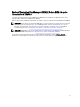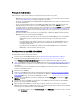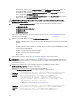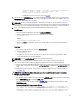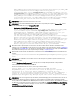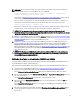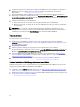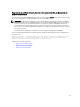Deployment Guide
ekm_drivetable.dt jdbcURL = jdbc:db2://localhost:50010/ekm_dell
jdbcUID = ekmdell1 jdbcPW = Dell1234 dbType = DB2
tklm.encryption.password = Dell1234
Où
EKM_Files
est le dossier que vous avez créé plus haut.
11. Accédez au dossier EKM2DKMMerge sur le support d'installation d'EKM 3.0. Depuis ce dossier, copiez le fichier
EKM2DKMMerge.jar vers le dossier que vous avez créé plus tôt dans cette procédure (par exemple, C:\EKM_Files
sous Windows ou /opt/EKM_Files sous Linux).
REMARQUE: Vous devez utiliser la même invite de commandes ou la même session de terminal pour toutes les
étapes qui suivent. Si vous changez de fenêtre d'invite de commandes ou de terminal, la variable CLASSPATH que
vous définissez n'est pas automatiquement appliquée aux autres invites de commandes ou sessions de terminal.
12. Sur le serveur EKM 3.0, configurez les chemins WAS et TIP dont l'outil de fusion a besoin.
Sous Windows :
a. Ouvrez une invite de commandes et accédez à <
racine
>:\Dell\EKM\bin.
b. Entrez la commande suivante pour exécuter le script de ligne de commande :
setupCmdLine.bat
Exemple :
C:\Dell\EKM\bin\setupCmdLine.bat
c. Appuyez sur Entrée. La commande s'exécute et le système affiche le texte suivant sur la dernière ligne :
goto :EOF
Sous Linux :
a. Ouvrez une session de terminal et accédez à /opt/dell/ekm/bin.
b. Entrez la commande suivante :
. setupCmdLine.sh
c. La commande s'exécute. Une fois l'opération réussie sous Linux, une invite vide apparaît. Elle ne donne
aucune indication de la réussite de la commande.
REMARQUE: Le script setupCmdLine.sh doit disposer de l'autorisation Exécuter.
13. Créez un fichier séquentiel d'invite de commande (.bat ou .sh sous Linux) pour alimenter les fichiers .jar
nécessaires à l'outil de fusion et définir des paramètres supplémentaires pour la variable CLASSPATH :
a) Copiez la configuration CLASSPATH temporaire suivante dans un fichier texte et nommez-la <
nom_fichier
>.bat
ou, sous Linux, <
nom_fichier
>.sh (par exemple, configclasspath.bat sous Windows ou configclasspath.sh sous
Linux).
b) Enregistrez le fichier .bat/.sh dans le dossier créé plus tôt dans cette procédure, par exemple C:\EKM_Files
ou /opt/EKM_Files.
PRÉCAUTION: Sous Windows, utilisez le Bloc-notes pour créer ou modifier les fichiers texte. Si vous utilisez
Wordpad, la procédure échoue.
c) Éditez le fichier séquentiel :
Sous Windows, ouvrez le fichier séquentiel et remplacez
c:\EKM\Needed\
par le chemin où vous avez placé le
fichier EKM2DKMMerge.jar, par exemple c:\EKM_Files\.
Sous Linux, éditez le script shell pour remplacer /opt/EKM_Files par le chemin où vous avez placé le fichier
EKM2DKMMerge.jar.
Configuration CLASSPATH temporaire pour Windows
set JAVA_HOME=%WAS_HOME%\java set PATH=%JAVA_HOME%\bin;%JAVA_HOME%\jre
\bin;%PATH% set CLASSPATH=c:\EKM\Needed\EKM2DKMMerge.jar;%CLASSPATH% set
CLASSPATH=.;%WAS_HOME%\plugins\com.ibm.icu_3.4.5.jar;%WAS_HOME%\products
\tklm\migration\j2ee.jar;%WAS_HOME%\plugins\com.ibm.tklm.commands.jar;
35